Microsoft Entra SSO-integrering med Descartes
I den här artikeln får du lära dig hur du integrerar Descartes med Microsoft Entra-ID. Descartes-programmet tillhandahåller logistikinformationstjänster till leveranskänsliga företag runt om i världen. Som en integrerad svit tillhandahåller den moduler för olika logistiska affärsroller. När du integrerar Descartes med Microsoft Entra-ID kan du:
- Kontroll i Microsoft Entra-ID som har åtkomst till Descartes.
- Gör så att dina användare automatiskt loggas in på Descartes med sina Microsoft Entra-konton.
- Hantera dina konton på en central plats.
Du konfigurerar och testar enkel inloggning med Microsoft Entra för Descartes i en testmiljö. Descartes stöder både SP - och IDP-initierad enkel inloggning och stöder även just-in-time-användaretablering .
Kommentar
Identifieraren för det här programmet är ett fast strängvärde så att endast en instans kan konfigureras i en klientorganisation.
Förutsättningar
För att integrera Microsoft Entra-ID med Descartes behöver du:
- Ett Microsoft Entra-användarkonto. Om du inte redan har ett kan du skapa ett konto kostnadsfritt.
- En av följande roller: Programadministratör, Molnprogramadministratör eller Programägare.
- En Microsoft Entra-prenumeration. Om du inte har en prenumeration kan du få ett kostnadsfritt konto.
- Descartes-prenumeration med enkel inloggning (SSO).
Lägga till program och tilldela en testanvändare
Innan du börjar konfigurera enkel inloggning måste du lägga till Descartes-programmet från Microsoft Entra-galleriet. Du behöver ett testanvändarkonto för att tilldela till programmet och testa konfigurationen för enkel inloggning.
Lägga till descartes från Microsoft Entra-galleriet
Lägg till Descartes från Microsoft Entra-programgalleriet för att konfigurera enkel inloggning med Descartes. Mer information om hur du lägger till program från galleriet finns i Snabbstart: Lägg till program från galleriet.
Skapa och tilldela Microsoft Entra-testanvändare
Följ riktlinjerna i artikeln skapa och tilldela ett användarkonto för att skapa ett testanvändarkonto med namnet B.Simon.
Du kan också använda guiden Konfiguration av företagsappar. I den här guiden kan du lägga till ett program i din klientorganisation, lägga till användare/grupper i appen och tilldela roller. Guiden innehåller också en länk till konfigurationsfönstret för enkel inloggning. Läs mer om Microsoft 365-guider..
Konfigurera enkel inloggning med Microsoft Entra
Slutför följande steg för att aktivera enkel inloggning med Microsoft Entra.
Logga in på administrationscentret för Microsoft Entra som minst molnprogramadministratör.
Bläddra till Identity>Applications Enterprise-program>>Descartes>Enkel inloggning.
På sidan Välj en enkel inloggningsmetod väljer du SAML.
På sidan Konfigurera enkel inloggning med SAML väljer du pennikonen för Grundläggande SAML-konfiguration för att redigera inställningarna.

I avsnittet Grundläggande SAML-konfiguration behöver användaren inte utföra något steg eftersom appen redan är förintegrerad med Azure.
Om du vill konfigurera SP-initierad enkel inloggning utför du följande steg:
I textrutan Relätillstånd skriver du URL:en:
https://auth.gln.com/WelcomeDescartes-programmet förväntar sig SAML-försäkran i ett visst format, vilket kräver att du lägger till anpassade attributmappningar i konfigurationen av SAML-tokenattribut. I följande skärmbild visas listan över standardattribut.

Utöver ovanstående förväntar sig Descartes-programmet att få fler attribut skickas tillbaka i SAML-svar, som visas nedan. Dessa attribut är också ifyllda i förväg, men du kan granska dem enligt dina behov.
Name Källattribut telefon user.telephonenumber facsimiletelephonenumber user.facsimiletelephonenumber Ou user.department assignedRoles user.assignedroles Grupp user.groups På sidan Konfigurera enkel inloggning med SAML går du till avsnittet SAML-signeringscertifikat och klickar på kopieringsknappen för att kopiera url:en för appfederationsmetadata och sparar den på datorn.

Skapa en lista över de Microsoft Entra-grupper som du vill använda Descartes-programmet för den rollbaserade konfigurationen. En lista över programmoduler för användarroller descartes finns på https://www.gln.com/docs/Descartes_Application_User_Roles.pdf. Du hittar AZURE-grupp-GUID:erna. Välj Ladda ned grupper från Grupper i administrationscentret för Microsoft Entra.
Du kan läsa in den här CSV-filen i Excel. Välj de grupper som du vill mappa till Descartes-programrollerna genom att visa ID:t i den första kolumnen och associera det med descartes-programanvändarrollen.
Konfigurera enkel inloggning med descartes
För att konfigurera enkel inloggning på Descartes-sidan måste du skicka följande värden via e-post till supportteamet för Descartes. Använd ämnet Microsoft Entra SSO-installationsbegäran som ämne.
- Det föredragna suffixet för identitetsdomän (ofta samma som suffixet e-postdomän).
- Url:en för appfederationsmetadata.
- En lista med Microsoft Entra-grupp-GUID:er för användare som har rätt att använda Descartes-programmet.
Descartes använder informationen i e-postmeddelandet för att ha SAML SSO-anslutningen korrekt inställd på programsidan.
Ett exempel på en sådan begäran nedan:
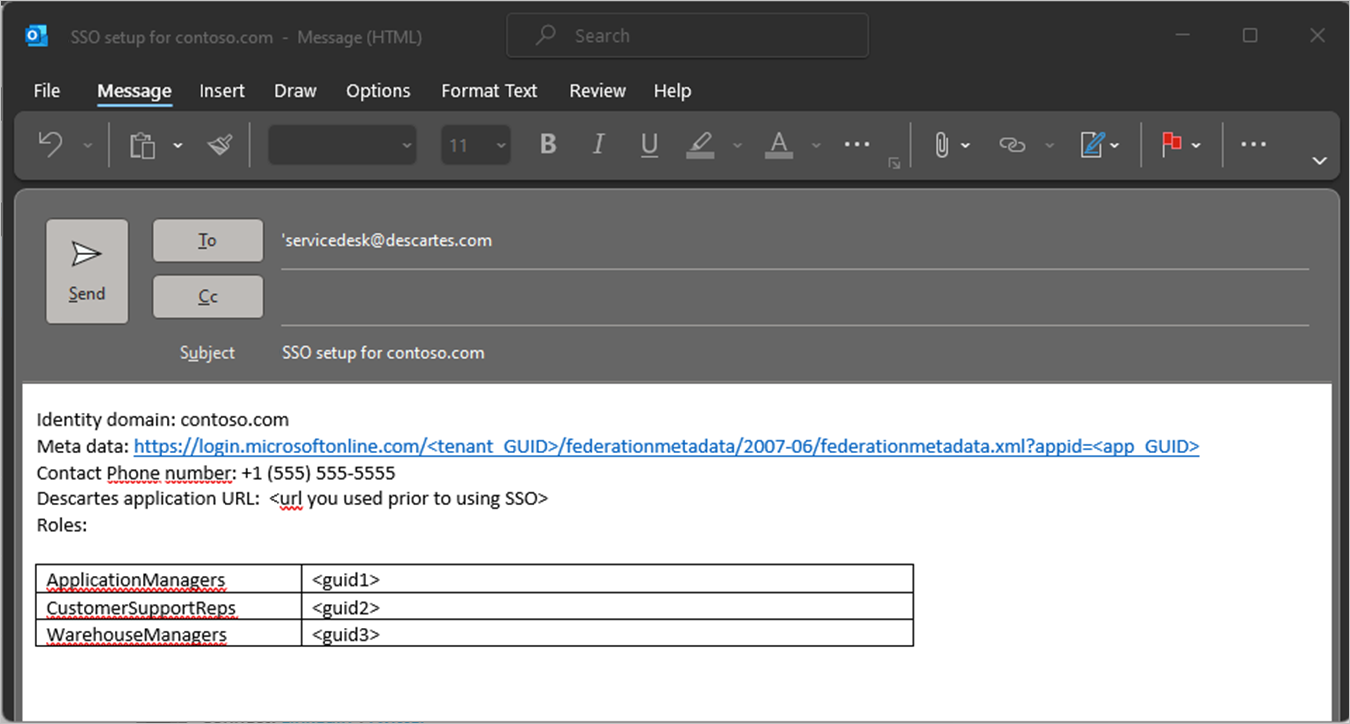
Skapa Descartes-testanvändare
I det här avsnittet skapas en användare med namnet B.Simon i Descartes. Descartes stöder just-in-time-användaretablering, vilket är aktiverat som standard. Det finns inget åtgärdsobjekt för dig i det här avsnittet. Om det inte redan finns en användare i Descartes skapas en ny efter autentisering.
Descartes-programmet använder domänkvalificerade användarnamn för dina Microsoft Entra-integrerade användare. De domänkvalificerade användarnamnen består av SAML-anspråksämnet och slutar alltid med domänsuffixet. Descartes rekommenderar att du väljer företagets suffix för e-postdomäner som alla användare i domänen har gemensamt som suffixet för identitetsdomänen (till exempel B.Simon@contoso.com).
Testa enkel inloggning
I det här avsnittet testar du konfigurationen av enkel inloggning med Microsoft Entra med följande alternativ.
SP-initierad:
Klicka på Testa det här programmet, detta omdirigeras till Descartes Inloggnings-URL där du kan initiera inloggningsflödet. Du kan också använda en "djuplänk"-URL till en specifik modul i Descartes-programmet, och du omdirigeras till en sida för att ange ditt domänkvalificerade användarnamn som leder dig till din Microsoft Entra-inloggningsdialogruta.
Gå till Descartes-url:en för direkt åtkomst till programmet och initiera inloggningsflödet genom att ange ditt domänkvalificerade användarnamn (B.Simon@contoso.com) i programinloggningsfönstret. Detta omdirigerar användaren automatiskt till Microsoft Entra-ID.
IDP-initierad:
Klicka på Testa det här programmet så loggas du automatiskt in på descartes-programmenyn som du har konfigurerat enkel inloggning för.
Du kan också använda Microsoft Mina appar för att testa programmet i valfritt läge. När du klickar på panelen Descartes i Mina appar omdirigeras du om du konfigureras i SP-läge till inloggningssidan för programmet för att initiera inloggningsflödet och om det konfigureras i IDP-läge bör du automatiskt loggas in på de descartes som du har konfigurerat enkel inloggning för. Mer information finns i Microsoft Entra Mina appar.
Ytterligare resurser
- Vad är enkel inloggning med Microsoft Entra-ID?
- Planera en distribution med enkel inloggning.
Nästa steg
När du har konfigurerat Descartes kan du framtvinga sessionskontroll, vilket skyddar exfiltrering och infiltration av organisationens känsliga data i realtid. Sessionskontrollen utökas från villkorlig åtkomst. Lär dig hur du framtvingar sessionskontroll med Microsoft Cloud App Security.